Bắt bệnh máy tính thông qua tiếng “bíp”
Nếu để ý kỹ thì khi máy tính khởi động bạn sẽ nghe thấy 1 tiếng bíp. Không chỉ vậy, bạn có biết rằng hầu hết các bệnh về phần cứng đều có thể chuẩn đoán dựa vào tiếng kêu này?
Người dùng máy tính thông thường sẽ không để ý nhưng nếu bạn là người có hiểu biết chút ít về phần cứng máy tính, những tiếng động là thường là dấu hiệu PC đang bị bệnh. Những tiếng “bíp” thế này thường phát ra từ một chiếc loa nhỏ gắn trên main máy tính của bạn. Mỗi khi khởi động nó phát ra tiếng bíp để thông báo cho người dùng tình trạng hiện tại của máy. Chính vì thế khi xuất hiện những tiếng kêu bất thường thì đó là lúc bạn cần kiểm tra lại phần cứng của mình.
Tuy nhiên mỗi hãng sản xuất MainBoard lại sử dụng 1 loại chip BIOS khác nhau, và mỗi chip BIOS này lại có cách phát âm thanh riêng biệt. Bởi vậy, chúng ta phải làm gì để có thể chuẩn đoán bệnh cho máy tính của mình thông qua mã bíp (beep Code) của máy tính ?
Có một công cụ nhỏ nhắn xinh xắn có thể giúp bạn điều này. Đó là Beep Code Viewer. Đây là một phần mềm tổng hợp tất cả các kiểu mã Beep của tất cả các hãng sản xuất chip BIOS hiện có và giải thích đầy đủ cho bạn hiểu rõ về tác dụng cũng như cách nghe các mã này.
Bạn đọc có thể tải miễn phí phần mềm tại đây. Sau khi tải bạn chỉ cần chạy trực tiếp chương trình mà không cần cài đặt.
Giao diện của chương trình không quá khó hiểu, bạn chỉ việc chọn hãng BIOS mà Mainborad của bạn đang dùng và muốn kiểm tra lỗi ở danh sách. Sau khi chọn tiếng bíp, chi tiết về lỗi sẽ được hiển thị ở khung bên dưới.
Video đang HOT
Sau khi biết được bệnh của máy thì tùy vào độ nặng nhẹ cung như trinh đô tin hoc cua minh, ban hay quyết định tự sửa, nhơ ngươi hân hay đem đến các trung tâm bảo hành để nhân đươc sư hỗ trợ tôt nhât.
Tuy nhiên, vấn đề khó khăn đối với môt số người không chuyên là họ không biết hãng BIOS mà máy họ đang sử dụng, vậy nên Beep Codes Viewer cũng cung cấp sẵn cho bạn khả năng xem thông tin của máy tính. Bạn chỉ cần nhấn nút BIOS Information và tất cả thông tin về BIOS sẽ hiển thị trước mặt bạn.
Tuy nhiên nếu bạn không thể khởi động vào Windows và phải chạy Beep Code trên một máy khác, bạn vẫn có thể xem hãng BIOS bằng cách nhấn Delete hoặc F2 lúc khởi động để vào CMOS của máy tính. Ở đây ngay phía trên cùng của bản CMOS bạn sẽ thấy tên hãng sản xuất BIOS được trang bị trong máy tính của bạn.
Chúc các bạn thành công!
Theo PLXH
Bí kíp chọn "áo giáp" cho máy tính (Phần 1)
Hãy chú ý đến sức mạnh phần cứng trước khi mặc "áo giáp" cho máy tính.
Case máy tính không phải bộ phận kỹ thuật cao nhưng lại là thứ bảo vệ các thiết bị bên trong. Nói không ngoa, đó là bộ áo giáp của cỗ PC thân yêu. Bên cạnh đó, case cũng là điều dễ gây ấn tượng nhất, ngay cả chưa cần biết tới cấu hình bên trong. Vậy, làm thế nào để lựa chọn một case máy tính chắc chắn, tản nhiệt tốt, thẩm mỹ mà lại hợp túi tiền? Dưới đây GenK.vn sẽ tư vấn cho bạn vài mẹo nhỏ.
Lựa chọn kiểu dáng, kích thước phù hợp
Khái niệm kích thước case không có gì khó hiểu. Chúng ta chỉ cần biết rằng kích thước lớn hơn sẽ cho không gian rộng rãi hơn, đủ chỗ cho ổ đĩa quang, ổ đĩa cứng, card đồ hoạ... Căn cứ vào kích cỡ, người ta chia thành full-tower, mid-tower và mini-tower. Dĩ nhiên, để đi sâu vào còn nhiều thuật ngữ song bạn chỉ cần nhớ tới một số kiến thức cơ bản sau đây.
Lời khuyên đầu tiên là "liệu cơm gắp mắm". Hãy lựa chọn một case phù hợp với sức mạnh phần cứng của bạn. Nếu thiết kế bên ngoài quyết định tính thẩm mỹ thì bên trong sẽ trả lời câu hỏi liệu hệ thống của bạn có hoạt động hiệu quả không. Đặc biệt chú ý tới cấu trúc bên trong: Khoảng trống dành cho mainboard, dạng mainboard được hỗ trợ, số ổ đĩa quang có thể lắp đặt, nguồn điện cung cấp...
Có hai loại kích cỡ thông dụng nhất là ATX (12 x 9.6 inch) và micro ATX (9.6 x 9.6 inch). Loại case micro ATX có kích thước nhỏ hơn nên có thể gây ra một số khó khăn trong lắp đặt. Ngược lại, bạn có thể hô biến một case ATX thành micro ATX. Rõ ràng, lựa chọn ATX sẽ cho bạn sự linh hoạt, khả năng nâng cấp tốt hơn. Hơn nữa, bạn cũng phải chắc chắn các thành phần của mainboard tương thích với case. Vậy là chúng ta đã làm đúng bước đầu tiên rồi đấy!
Số lượng ổ đĩa
Như đã nói, kích cỡ càng lớn thì càng có nhiều lựa chọn cho ổ đĩa. Thông thường, một case máy tính sẽ có 3 hộp lắp ổ đĩa: Một hộp 5,25 inch phục vụ cho ổ DVD và Blu-ray, hai hộp 3,5 inch dùng cho đĩa cứng (bên trong) và đĩa mềm (bên ngoài). Ngày nay, khi đĩa mềm đã "tuyệt chủng", khe này được dùng cho đầu đọc thẻ nhớ.
Với những case máy tính "khổng lồ" (loại full-tower), nhà sản xuất có thể bố trí tới 3 hộp 5,25 inch và 5 hộp 3,5 inch. Đặc biệt, còn có những sản phẩm "lai" giữa 2 loại. Bạn có thể cài đặt loại ổ đĩa dùng cho 3,5 inch vào hộp 5,25 inch. Đây là giải pháp tích hợp để tiết kiệm không gian.
Còn một loại nữa là hộp 2,5 inch. Đây được coi là sự lựa chọn của tương lai. Những thiết bị tương thích với hộp 2,5 inch là ổ cứng có kích thước nhỏ hơn hay ổ cứng đặc (SSD). Ở mặt ngoài case, hộp 2,5 inch nằm khiêm tốn dưới "đàn anh" 3,5. Tuy nhiên, đây là trường hợp hiếm. Nhà sản xuất thường cung cấp giải pháp sử dụng chung hộp kích cỡ 3,5 inch cho các loại ổ đĩa 3,5 và 2,5.
Khe mở rộng
Hầu hết các loại case ATX đều có 6 - 7 khe mở rộng ở bảng điều khiển phía sau. Ngược lại, case micro ATX chỉ cung cấp 4 khe mà thôi. Đặc biệt, những loại case tân tiến dành riêng cho game thủ có thể sở hữu tới 10 khe (phục vụ cho card đồ hoạ, tản nhiệt...). Bạn cần lưu ý xem lại mainboard của mình để chắc chắn tương thích với case bởi nếu không sẽ... mất tiền oan. Cùng với đó, công đoạn kiểm tra thông số kỹ thuật trước khi lắp "áo giáp" vào cũng rất cần thiết.
Theo PLXH
Thử xây dựng "siêu máy tính" cá nhân  Dựng siêu máy tính với " bộ não " là chip Core i7 980X EE. Chắc các bạn cũng đã biết, với Series Core i7, Intel tự tin rằng đây là dòng vi xử lý đứng đầu thế giới hiện nay. Sự thật đúng như vậy khi các dòng vi xử lý core i7 với 4 nhân thực (tên mã là Bloomfield) là...
Dựng siêu máy tính với " bộ não " là chip Core i7 980X EE. Chắc các bạn cũng đã biết, với Series Core i7, Intel tự tin rằng đây là dòng vi xử lý đứng đầu thế giới hiện nay. Sự thật đúng như vậy khi các dòng vi xử lý core i7 với 4 nhân thực (tên mã là Bloomfield) là...
 Thực hư tin Campuchia điều binh sĩ tới biên giới với Thái Lan sau vụ đối đầu08:43
Thực hư tin Campuchia điều binh sĩ tới biên giới với Thái Lan sau vụ đối đầu08:43 Ngô Thanh Vân lộ video vòng 2 lùm lùm trong tiệc sinh nhật, có động thái che chắn nhưng không đáng kể!01:15
Ngô Thanh Vân lộ video vòng 2 lùm lùm trong tiệc sinh nhật, có động thái che chắn nhưng không đáng kể!01:15 Đôi Vbiz "phim giả tình thật" đang sống chung nhà, bí mật bại lộ bởi 1 tíc tắc diễn ra trên sóng livestream00:46
Đôi Vbiz "phim giả tình thật" đang sống chung nhà, bí mật bại lộ bởi 1 tíc tắc diễn ra trên sóng livestream00:46 Xót xa tiếng khóc bất lực của nữ chủ quán Đà Nẵng khi chứng kiến toàn bộ phòng trà bị thiêu rụi ngay trước mắt00:25
Xót xa tiếng khóc bất lực của nữ chủ quán Đà Nẵng khi chứng kiến toàn bộ phòng trà bị thiêu rụi ngay trước mắt00:25 Xung đột Nga - Ukraine trước bước ngoặt08:59
Xung đột Nga - Ukraine trước bước ngoặt08:59 Tiếng khóc nghẹn của nữ sinh tố cáo chủ trọ hành hung vì tiền đặt cọc ở Hà Nội00:27
Tiếng khóc nghẹn của nữ sinh tố cáo chủ trọ hành hung vì tiền đặt cọc ở Hà Nội00:27 Video: Va chạm giao thông, 2 người phụ nữ xô xát với người đàn ông lớn tuổi00:20
Video: Va chạm giao thông, 2 người phụ nữ xô xát với người đàn ông lớn tuổi00:20 Ca sĩ Mỹ Tâm ăn tối sang chảnh ở Mỹ, Lý Nhã Kỳ gợi cảm00:52
Ca sĩ Mỹ Tâm ăn tối sang chảnh ở Mỹ, Lý Nhã Kỳ gợi cảm00:52 "Kiếp sau con muốn làm mẹ của mẹ, để không phải nhìn mẹ mất": Sao một đứa trẻ lại nói được câu đó nhỉ?00:21
"Kiếp sau con muốn làm mẹ của mẹ, để không phải nhìn mẹ mất": Sao một đứa trẻ lại nói được câu đó nhỉ?00:21 Khoảnh khắc "tiên tử kết màn" gây bão của người đàn ông tóc xanh mặc đẹp số 1 Hàn Quốc05:14
Khoảnh khắc "tiên tử kết màn" gây bão của người đàn ông tóc xanh mặc đẹp số 1 Hàn Quốc05:14 Phim 18+ cực hay nhất định phải xem: Nam chính hành nghề xoá cảnh nóng, viết truyện cổ tích cho người lớn00:36
Phim 18+ cực hay nhất định phải xem: Nam chính hành nghề xoá cảnh nóng, viết truyện cổ tích cho người lớn00:36Tin đang nóng
Tin mới nhất

Nâng cao và biến đổi hình ảnh của bạn bằng trình chỉnh sửa video trực tuyến CapCut

Cách đăng Facebook để có nhiều lượt thích và chia sẻ

Thêm nhiều bang của Mỹ cấm TikTok

Microsoft cấm khai thác tiền điện tử trên các dịch vụ đám mây để bảo vệ khách hàng

Facebook trấn áp hàng loạt công ty phần mềm gián điệp

Meta đối mặt cáo buộc vi phạm các quy tắc chống độc quyền với mức phạt 11,8 tỷ đô

Không cần thăm dò, Musk nên sớm từ chức CEO Twitter

Đại lý Việt nhập iPhone 14 kiểu 'bia kèm lạc'

Khai trương hệ thống vé điện tử và dịch vụ trải nghiệm thực tế ảo XR tại Quần thể Di tích Cố đô Huế

'Dở khóc dở cười' với tính năng trợ giúp người bị tai nạn ôtô của Apple

Xiaomi sa thải hàng nghìn nhân sự

Apple sẽ bắt đầu sản xuất MacBook tại Việt Nam vào giữa năm 2023
Có thể bạn quan tâm

Tổng thống Philippines giữ lập trường về tên lửa Mỹ trước Trung Quốc
Thế giới
09:52:21 01/03/2025
Dự đoán Oscar 2025: "Anora" có thể sẽ chiến thắng hạng mục Phim hay nhất?
Hậu trường phim
09:50:35 01/03/2025
Lào Cai: 2 tháng đầu năm đón hơn 2 triệu lượt du khách
Du lịch
09:49:43 01/03/2025
J-Hope (BTS) vẫn duy trì thói quen tập luyện sau khi xuất ngũ
Sao châu á
09:47:10 01/03/2025
Vợ cố diễn viên Lee Sun Kyun trở lại màn ảnh nhỏ
Phim châu á
08:49:36 01/03/2025
Xem phim "Sex Education", tôi bỗng bật khóc, ngộ ra một sai lầm khó cứu vãn: Tự tay đẩy hôn nhân rơi vào vực thẳm, khiến vợ bỏ nhà ra đi
Góc tâm tình
08:24:51 01/03/2025
Half-Life 3 chuẩn bị ra mắt, game thủ tìm thấy chứng cứ cực kỳ thuyết phục
Mọt game
08:17:03 01/03/2025
Xử phạt cô gái đăng tin ô tô biển kiểm soát TP Hồ Chí Minh bắt cóc sai sự thật
Pháp luật
08:12:55 01/03/2025
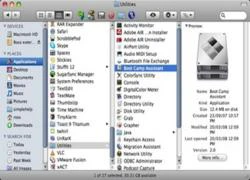 Hướng dẫn chi tiết cách cài Windows trên Mac
Hướng dẫn chi tiết cách cài Windows trên Mac Snaptu – Ứng dụng tuyệt vời dành cho smartphone Nokia
Snaptu – Ứng dụng tuyệt vời dành cho smartphone Nokia
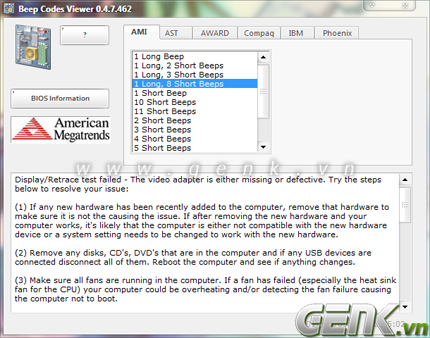
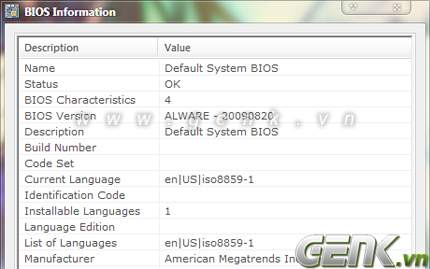
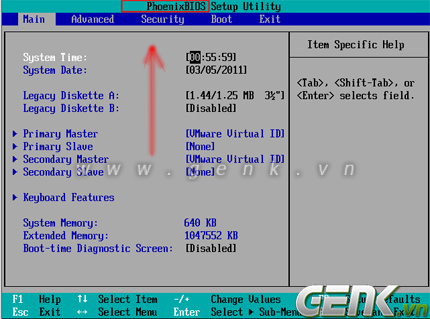




 Cách nhận diện và khắc phục một số lỗi phần cứng cơ bản
Cách nhận diện và khắc phục một số lỗi phần cứng cơ bản Cẩm nang nâng cấp PC: CPU, mainboard, card đồ hoạ
Cẩm nang nâng cấp PC: CPU, mainboard, card đồ hoạ Toàn tập về nâng cấp RAM cho máy tính
Toàn tập về nâng cấp RAM cho máy tính Mỹ nhân cả đời chỉ đóng 1 phim mà nổi tiếng suốt 39 năm
Mỹ nhân cả đời chỉ đóng 1 phim mà nổi tiếng suốt 39 năm Bố chồng kẹt sỉ lén lút cầm sổ tiết kiệm 3 tỷ vào phòng con dâu, chưa kịp phản ứng thì mẹ chồng chạy vào tiết lộ sự thật ngã ngửa
Bố chồng kẹt sỉ lén lút cầm sổ tiết kiệm 3 tỷ vào phòng con dâu, chưa kịp phản ứng thì mẹ chồng chạy vào tiết lộ sự thật ngã ngửa Chị chồng và mẹ chồng dọa đuổi khỏi nhà, tôi nhẹ nhàng đưa ra một thứ khiến cả hai sửng sốt
Chị chồng và mẹ chồng dọa đuổi khỏi nhà, tôi nhẹ nhàng đưa ra một thứ khiến cả hai sửng sốt Nóng: Mẹ Từ Hy Viên tuyên bố cho con rể cũ tất cả, nghi từ bỏ quyền nuôi cả 2 cháu
Nóng: Mẹ Từ Hy Viên tuyên bố cho con rể cũ tất cả, nghi từ bỏ quyền nuôi cả 2 cháu Đêm nào ru cháu ngủ xong, mẹ chồng cũng lén rời nhà, tôi đi theo rồi bật khóc khi thấy bà ngồi giữa đám đông
Đêm nào ru cháu ngủ xong, mẹ chồng cũng lén rời nhà, tôi đi theo rồi bật khóc khi thấy bà ngồi giữa đám đông Thương anh rể cảnh "gà trống nuôi con", tôi biếu 500 triệu, nào ngờ anh từ chối nhận và đưa ra một nguyện vọng làm tôi điêu đứng
Thương anh rể cảnh "gà trống nuôi con", tôi biếu 500 triệu, nào ngờ anh từ chối nhận và đưa ra một nguyện vọng làm tôi điêu đứng Nghệ sĩ Mỹ Dung bị tai nạn giao thông, phải khâu nhiều mũi trên mặt
Nghệ sĩ Mỹ Dung bị tai nạn giao thông, phải khâu nhiều mũi trên mặt Sốc: Diễn viên Nữ Luật Sư Kỳ Lạ qua đời vì ung thư
Sốc: Diễn viên Nữ Luật Sư Kỳ Lạ qua đời vì ung thư Nữ nghệ sĩ đình đám đã bán nốt biệt thự 70 tỷ ở Việt Nam
Nữ nghệ sĩ đình đám đã bán nốt biệt thự 70 tỷ ở Việt Nam Phẫu thuật không gây mê, bác sĩ khiến người phụ nữ tử vong
Phẫu thuật không gây mê, bác sĩ khiến người phụ nữ tử vong Nửa đêm, mẹ Bắp bất ngờ tung "sao kê online", nói rõ lý do không thể về Việt Nam trong 4 tháng tới
Nửa đêm, mẹ Bắp bất ngờ tung "sao kê online", nói rõ lý do không thể về Việt Nam trong 4 tháng tới Người mẹ nguy kịch vì bị con trai tạt xăng dã man: "Tôi không bao giờ giận con..."
Người mẹ nguy kịch vì bị con trai tạt xăng dã man: "Tôi không bao giờ giận con..." Thêm 1 sao Việt tung tin nhắn, "bóc trần" mẹ bé Bắp nói chuyện trước sau bất nhất?
Thêm 1 sao Việt tung tin nhắn, "bóc trần" mẹ bé Bắp nói chuyện trước sau bất nhất? Mẹ Bắp lên tiếng về chiến dịch gây quỹ trên Give.Asia và mối quan hệ với gia đình chồng cũ
Mẹ Bắp lên tiếng về chiến dịch gây quỹ trên Give.Asia và mối quan hệ với gia đình chồng cũ Mẹ bé Bắp: 'Ba mẹ ở quê đi chợ mua đồ nhưng không ai bán, nhà có gì ăn nấy'
Mẹ bé Bắp: 'Ba mẹ ở quê đi chợ mua đồ nhưng không ai bán, nhà có gì ăn nấy' Nóng: Báo Hàn "bắt gọn" Lee Jong Suk hẹn hò Moon Ga Young, chuyện tình với IU đã toang?
Nóng: Báo Hàn "bắt gọn" Lee Jong Suk hẹn hò Moon Ga Young, chuyện tình với IU đã toang? Kỳ thú hiện tượng "Thất tinh liên châu" - 7 hành tinh hội tụ hiếm gặp, ở Việt Nam quan sát được không?
Kỳ thú hiện tượng "Thất tinh liên châu" - 7 hành tinh hội tụ hiếm gặp, ở Việt Nam quan sát được không? Mỹ nhân Việt đổi đời chỉ nhờ 1 cái bĩu môi, cả body lẫn nhan sắc đều thăng hạng đỉnh cao sau 8 năm
Mỹ nhân Việt đổi đời chỉ nhờ 1 cái bĩu môi, cả body lẫn nhan sắc đều thăng hạng đỉnh cao sau 8 năm